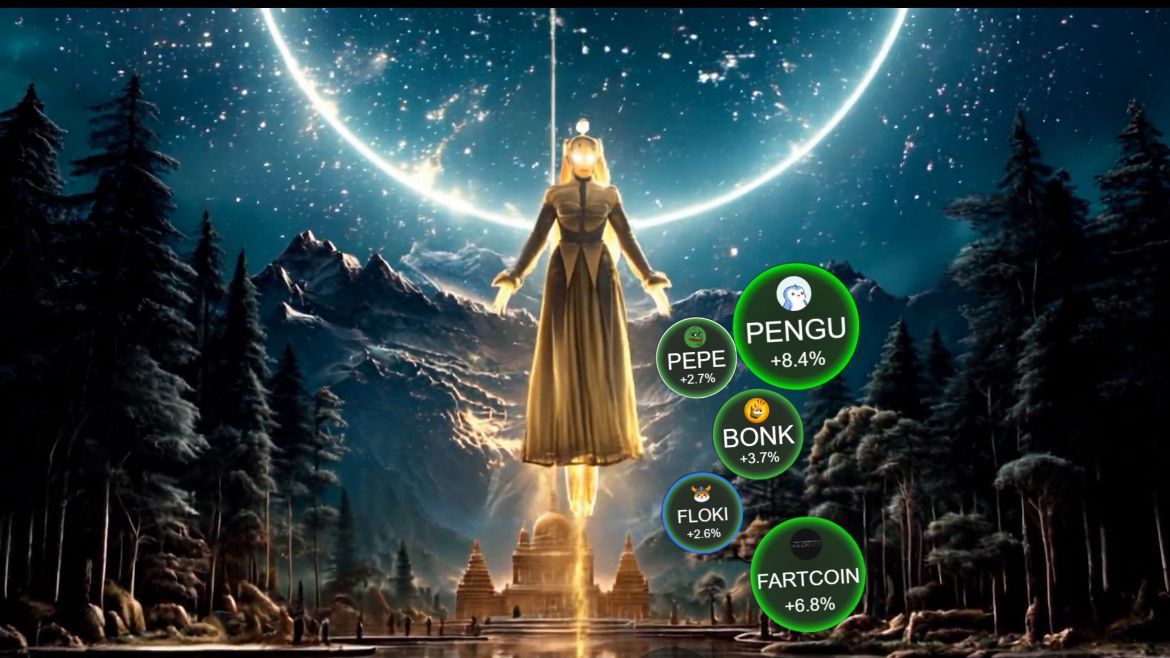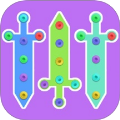Fedora 12基础环境配置
时间:2010-04-22 来源:humanux
然后,按“ESC”键,再按“:”键,即冒号键,再输入“wq”,作用是write and qiut。完成后执行“exit”命令退出root环境,再执行: sudo whoami ,输入密码后如果效果是“root”,则配置成功,这以后就能应用sudo 命令而不是每次都必须是root环境了。
另外,如果不想每次用sudo都得输入密码的话,可以执行这个命令: su -c 'gpasswd -a username wheel' ,这个命令的作用是将你的普通用户添加入wheel组。这应该说是必须的,因为这样才能得到来自开源社区和RedHat的支持,并得到最新的内核。这里不建议用图形界面的“系统”->“管 理”->"软件更新"这一功能进行系统更新,因为对于刚装上的系统,可能因环境的不足而无法完成更新,从而出现一些未预期的错误,如“内核错误”。 所以,推荐在终端来进行更新: sudo yum update :
系统更新完成后应该马上重启电脑,这时就会以新内核登录,在登录后,执行: sudo updatedb 命令,该命令更新系统数据库文件,有时候这个命令很有效,因为系统自动更新数据库文件是每周一次,而有时我们操作很频繁,所有手动更新有很多好处!Linux下很多的软件,在安装时需要自己编译安装,这就需要编译环境,在Linux中,主要是GCC,C++的编译有gcc-c++,JAVA的编译 有 gcc-java等,GCC现已支持很多的编程语言,具体不多说。这里来安装gcc、gcc-c++和automake等支撑软件。
在终端: sudo yum install gcc gcc-c++ *aclocal ,这里务必保证命令的完整性,如aclocal前的“*”通配符一定不能丢。Fedora 12自带放歌曲的Rhythmbox和放电影的Totem电影播放器,个人以为这两款软件在各自的职能上已是非常不错的了。但是Rhythmbox要播放 MP3的歌,Totem要播放电影,还要装插件,其实在联网情况下,你想要播放时它们都会自已搜索所需的插件,你只要装上就行了。这里另外安装一款视频播 放软件——Mplayer,这也是一款相当强悍的播放器,SMplayer是它的一款前端。在终端: sudo yum install mplayer smplayer 。
SMplayer在日后的系统升级或者更新后可能会变成透明的,解决这个问题可以在终端执行: sudo bash -c "cat > /usr/bin/smplayer.helper" <<EOF export XLIB_SKIP_ARGB_VISUALS=1 exec smplayer.real "\$@" EOF sudo chmod 755 /usr/bin/smplayer.helper sudo mv /usr/bin/smplayer{,.real} sudo ln -sf smplayer.helper /usr/bin/smplayerhttp://www.adobe.com/support/flashplayer/downloads.html ,选择“Download the Linux debugger and standalone players” 。再右击解压缩下载到的包并得到文件夹,进入到“/flash_player_10_linux_dev/standalone/debugger”目录 ->解压缩《flashplayer.tar.gz》包->以管理员身份打开“/usr/bin”目录->将 《flashplayer》文件复制到“/usr/bin”目录中。
最后,鼠标指向“swf”格式的文件->弹击右键菜单->选择“属性”目 录->点击“打开方式”标签->点击“添加”按钮->点开“使用自定义命令”->点击“浏览”按钮->找到“/usr /bin”目录中的《flashplayer》文件->点击“打开”按钮->点击“添加”按钮:
当然,Linux下有很多的IDE工具,而且很多都很有名,像Anjuta、Eclips、Kdevelop等。但是个人觉得从Windows转过来的 朋 友,用C/C++还是用CodeBlocks比较合适,因为它更像Visual C++,能较快地进入状态。Code::Blocks默认调用的是xterm,老实说,xterm很不好用,能让它调用系统本身的终端gnome- terminal就好了。
可以这样设置: 在CodeBlocks面板上,点选Setting->Environment,里面有调用的设置,将原来的“xterm -T $TITLE -e”改为“gnome-terminal -t $TITLE -x”就可以了。 在终端: sudo yum install codeblocks xterm 。另外,如果想学QT的话,可以装上QT的IDE,在终端: sudo yum install qt-creator qt-devel 。QT跨平台可以跨到嵌入式领域,所以还是非常值得一学的,前景无比广阔。这里,笔者建议您到Nokia官网下载最新的SDK来进行安装。安装见下:
从诺基亚下到最新的qt-sdk-linux-x86-opensource-2010.02.bin,执行下列命令安装: su - (切换到root帐户) chmod u+x qt-sdk-linux-x86-opensource-2010.02.bin (添加权限) ./qt*.bin (执行安装) 出现安装界面: 安装好后,还要配置PATH才能正常使用qmake命令,否则无法编译.CPP文件。在/etc/profile文件末尾加上下面三行: QTDIR=/opt/qtsdk-2010.02/qt PATH=$QTDIR/bin:$PATH LD_LIBRARY_PATH=$QTDIR/lib:$LD_LIBRARY_PATH export QTDIR PATH LD_LIBRARY_PATH其中第一行是qt这个目录所在的路径,而第二行是qmake可执行程序的路径,第三行是一个库的路径,第四行输出路径。保存好后,执行: source /etc/profile ,使当前正被调用的我们刚修改过的profile文件立即生效,而不必注销并重新登录,然后执行: updatedb 更新系统数据库。
这时执行: qmake -v 已经能看到qmake的版本信息了。sudo yum install openoffice.org-cale openoffice.org-impress openoffice.org-writer openoffice.org-xsltfilter openoffice.org-langpack-zh_CN 。
在Gnome桌面环境下开启3D效果,最好是装一个叫fusion-icon的软件,而不是选择系统自带的“桌面效果”功能。Compiz fusion需要直接渲染技术正常工作才行,检查你是否安装了直接渲染,输入命令: glxinfo | grep direct 。如果看到 direct rendering: Yes 的信息,表明你可以继续安装 Compiz 。
在终端: su - yum install ccs memerald-themes compizconfig-backend-gconf yum install fusion-icon-gtk emerald compiz-fusion compiz-fusion-gnome yum install libcompizconfig compiz-gnome compiz-fusion-extras yum install compiz-bcop compiz compizconfig-python yum install compiz-fusion-extras-gnome 由于行限,所以这里分做几步,将导致很多是重复的,包管理器会智能处理。安装好后,具体开启请下载下述PDF文档: <3D效果开启.pdf> 。